快速將 iPod 中的音樂傳輸到電腦,不損失音質
將 iPod 中的音樂傳輸到電腦 輕鬆方便地管理您的 iPod 音樂,重新發現安全有序地保存您喜愛的歌曲,隨時播放的樂趣。許多 iPod 用戶仍然依賴他們經典的音樂收藏,但透過 iTunes 同步可能有許多限制且過時。借助 imyPass iPhone Transfer 等現代工具,您現在可以在設備之間自由傳輸歌曲、專輯和播放列表,沒有同步限制,也不會丟失資料。本指南將向您展示在任何電腦上輕鬆備份和管理 iPod 音樂的最聰明方法。
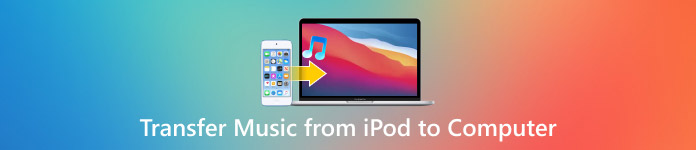
第一部分:無需 iTunes 將 iPod 中的音樂傳輸到電腦
和 imyPass iPhone 傳輸現在,無需 iTunes 即可輕鬆將 iPod 中的歌曲、專輯和播放清單傳輸到電腦。 iTunes 本身並不支援專輯和播放清單的傳輸。 imyPass iPhone Transfer 的眾多功能之一是,只需點擊幾下即可協助您傳輸、整理和備份媒體檔案。它不僅能備份 iPod,還能幫助您釋放 iPod 上的空間。此外,它還能幫助您將音樂備份到筆記型電腦,並釋放 iPod 上的空間。

4,000,000+ 次下載
下載並安裝該工具
下載與您的作業系統(Windows 或 Mac)相容的軟體。開啟下載的軟體,然後執行安裝程序,依照指示完成安裝程序。
啟動程式並連接你的iPod
在電腦上啟動 imyPass iPhone Transfer。 iPod 需要透過 USB 連接線連接到電腦。連接成功後,您將在主介面看到 iPod 的相關資訊。
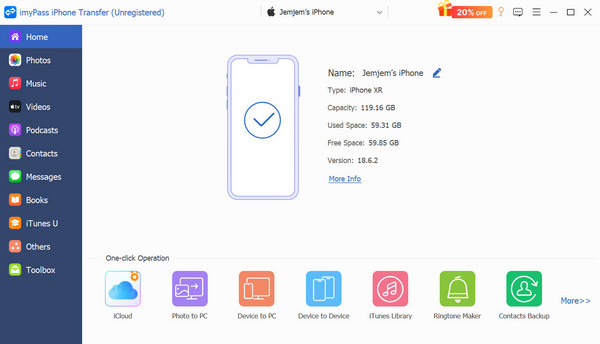
訪問音樂部分
在側邊欄上,點擊 音樂 顯示儲存在 iPod 上的歌曲、播放清單和音訊檔案。您可以收聽歌曲,查看文件大小和時長等信息,並在移動文件之前進行排列。
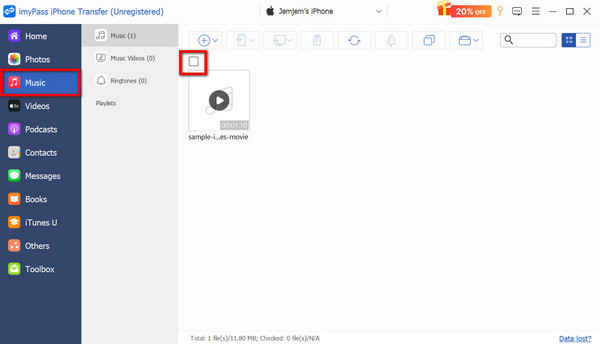
選擇你想跳舞的歌曲
勾選要傳輸的歌曲或播放清單旁的複選框。如果要移動多個文件,可以選擇批量傳輸以加快傳輸速度。
音樂傳輸到電腦
根據您的設備,點擊以下任一按鈕 匯出至電腦 點擊按鈕。選擇電腦上用於存放匯出音樂檔案的資料夾。傳輸將立即開始,您選擇的所有音樂檔案將從 iPod 傳輸到電腦,無需 iTunes 的協助。
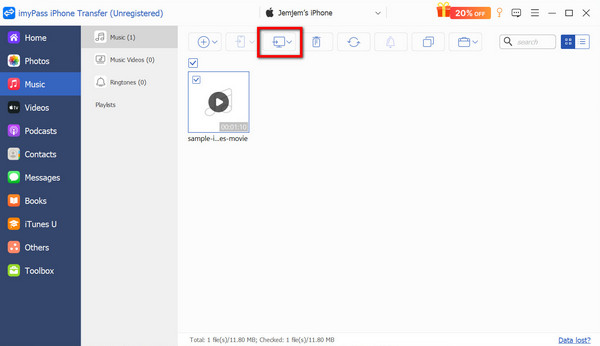
第二部分:使用 iTunes 將歌曲從 iPod 傳輸到電腦
iTunes 仍然是同步和管理 iPod 音樂的官方方式。 iTunes 可以將 iPod 上的歌曲同步到 iTunes 資料庫,從而技術上將音樂收藏複製到您的電腦上。所有音樂仍然會透過 iTunes 介面儲存在您的 PC 或 Mac 上,並進行整理和訪問,但要直接訪問,您需要手動將檔案複製到電腦。
使用 USB 連接線將 iPod 連接到電腦。如果您擁有 iPod Touch,則需要輕點螢幕。 信任這台計算機 允許訪問。 iTunes 將開始偵測您的 iPod。
在 iTunes 中,點擊 裝置 點擊頂部按鈕。從側邊欄轉到 音樂您可以選擇整個音樂庫,也可以只選擇特定的播放清單、專輯或歌手。之後,點擊“應用”,iTunes 將需要一些時間來同步您的音樂,這可能需要幾分鐘,具體時間取決於您的音樂庫大小。
您可以收聽音樂、建立播放清單並備份整個音樂庫。您還可以訪問 文件 > 圖書館 > 整理圖書館,並檢查 合併文件 製作一份額外的副本並將其保存到您的電腦本機。
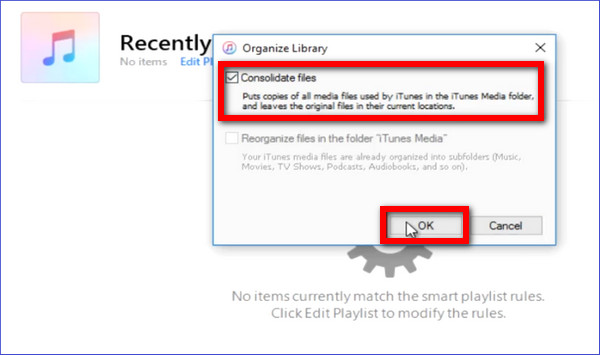
優點
- 蘋果公司提供的最安全解決方案。
- iPod 音樂已同步至您的 iTunes 資料庫。
- 您可以將資料將來傳輸到 iPhone、iPad 或新電腦,甚至 透過 AirDrop 將歌曲傳送到 iPad 用於快速無線共享。
缺點
- 音樂檔案無法直接匯出到資料夾。
- 需要安裝並設定 iTunes。
- 庫越大,速度可能越慢。
第三部分:舊設備專用方法
一些較老的 iPod 型號,例如 iPod Classic、Nano 或早期的 iPod Touch,連接到電腦後會顯示為可移動儲存裝置。您也可以透過解鎖系統資料夾,直接將 iPod Classic 或 iPod Touch 中的音樂複製到電腦。
將 iPod 連接到電腦並開啟 iTunes。選擇您的 iPod 設備,然後在下面… 概括 在選項卡中,找到該選項 磁碟使用情況 並檢查它是否可用。這將使您的 iPod 能夠在 Windows 檔案總管或 Mac 的 Finder 中顯示為磁碟機。
您的音樂檔案將保存在隱藏資料夾中,因此您需要進入設置,允許您的裝置查看隱藏項目:
• 在 Windows 系統中,開啟 文件管理器, 然後 看法然後顯示,並檢查 隱藏物品.
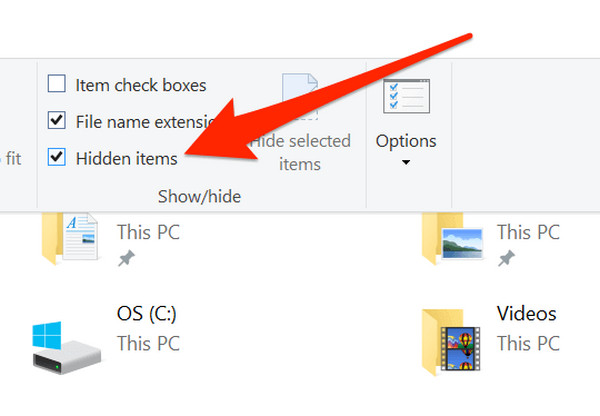
• 在 Mac 上,開啟 Finder,然後 Command + Shift +.(句號)顯示隱藏檔案。
在 Windows 電腦上開啟“此電腦”,或在 Mac 電腦上開啟“存取”,然後開啟您的 iPod 磁碟機。找到磁碟機上的資料夾並開啟:
• 視窗: iPod_Control > 音樂
• 蘋果: iPod/iPod_Control/音樂

在資料夾內,你會發現幾個名為 F00、F01 等的資料夾。這些資料夾包含你的歌曲文件,但它們的名稱可能看起來是隨機的。
選取所有資料夾,並將它們複製到電腦上的某個位置。現在,您的 iPod 音樂就已經備份好了。
系統命名檔案後,您需要將複製的資料夾匯入 iTunes 或任何音樂管理軟體,才能取得可讀的名稱和專輯詳細資訊。開啟 iTunes,然後按一下 文件 > 將文件新增至庫 匯入從 iPod 複製的資料夾。

優點
- 無需 iTunes 同步即可運行。
- 即使您遺失了數據,舊款 iPod 也可以恢復和備份。 忘了iPod密碼讓您安全地存取和保存歌曲。
- 可在Windows和macOS系統上運作。
缺點
- 在匯入 iTunes 之前,檔案名稱都是亂序的。
- 需要手動複製和存取隱藏檔案。
結論
在這篇文章中,你學習如何 將 iPod 中的音樂傳輸到電腦 可以使用現代方法和傳統方法。無論如何,您可以選擇您認為最簡單的方法,例如 imyPass iPhone 傳輸或者,您也可以選擇官方的同步方式 iTunes,這兩種方法都能確保您的音樂安全且易於存取。您可以找回您的歌曲、重新排列播放列表,並在所有裝置上享受不間斷的播放體驗。
熱門解決方案
-
恢復數據
-
解鎖iOS
-
iOS 提示
-
密碼技巧

